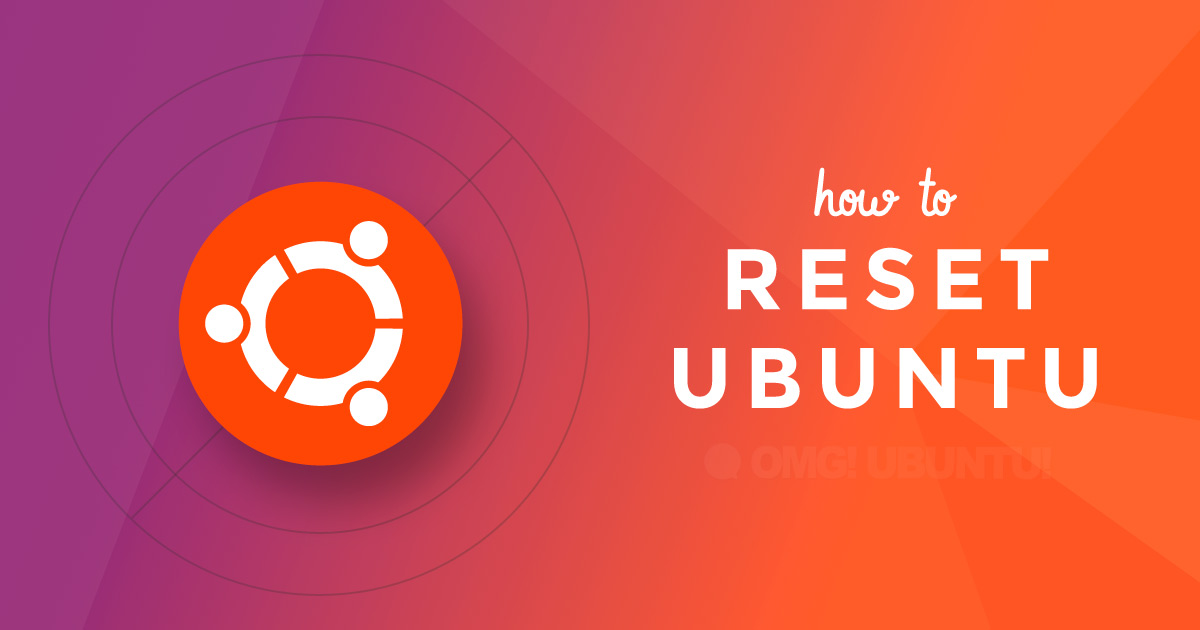
Aqui está uma útil dica de linha de comando que você pode usar para redefinir o Ubuntu de volta às configurações padrão sem reinstalar!
O comando funciona tanto no envio da área de trabalho da Unidade no Ubuntu 16.04 LTS e o ambiente de trabalho do GNOME Shell apresentado no Ubuntu 18.04 e acima.
Este comando pode até redefinir o ambiente de trabalho MATE para suas configurações de estoque também, caso você o tenha instalado, é claro!
Mas por que você pode querer redefinir o Ubuntu em primeiro lugar?
Você pode se mover entre diferentes ambientes de trabalho frequentemente. Você pode ajustar extensivamente o seu ambiente de trabalho. Ou pode ter conflitos e outros problemas técnicos que você queira “desfazer”.
ou talvez você só queira aquela sensação de “primeira partida” sem o incômodo de precisar fazer uma reinstalação.
Whatever the reason, using one command you can:
- Reset Ubuntu Unity desktop to default settings
- Reset GNOME desktop to default settings
- Reset MATE desktop to default settings
…all at the the same time.
The command to run is:
dconf reset -f /
This command will reset the apps pinned to the Unity launcher or Ubuntu Dock; panel applets and/or indicators; monitor resolution and interface scaling; keyboard shortcuts; fonts, GTK and icon theme; window button placement, launcher behaviour; and much more.
This command will reset all applications that uses dconf to store settings. Isso incluirá, portanto, aplicativos centrais de desktop como Rhythmbox, Evince, Shotwell, Nautilus e File Roller.
Cutem isso em mente antes de executar, pois pode redefinir as configurações da biblioteca, excluir contas, desativar plugins e/ou requerer que você re-autentique com serviços online.
Como eu Resetar meu Ubuntu Desktop
Aqui está um desktop Ubuntu tweaked. Eu movi o Dock do Ubuntu para o fundo, rearranjei os controles da janela, apliquei um tema e um conjunto de ícones GTK diferente, personalizei o papel de parede, e ajustei várias outras configurações da área de trabalho:

Abri um terminal e executei o comando acima para restaurar o Ubuntu de volta às suas configurações padrão.
Apenas 1,5 segundos e um piscar de tela depois o meu desktop foi transformado de volta a isso. É um estilo ‘configurações de fábrica’ padrão configurado com tudo no lugar certo, como deveria ser, como se esta fosse uma nova instalação.
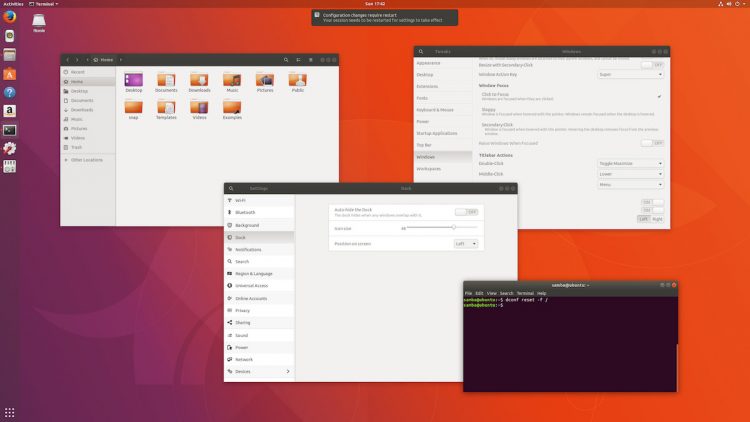
Pretty impressive, huh?
Um único comando para resetar as configurações do GNOME Shell, resetar o tema Ubuntu, resetar o desktop Ubuntu, e muito mais. Usando isso, você não precisará de uma nova conta de usuário, ou – pior – fazer uma nova instalação.
Pois tem que ter cuidado, Ok?
Como o comando dconf resetará mais do que apenas o desktop Unity, GNOME Shell e MATE você não deve executá-lo ociosamente – oh, e faça um backup do seu desktop existente antes, especialmente se você fez extensas personalizações e ajustes para qualquer um de vocês nos desktops mencionados acima.
Como? Execute dconf dump.
Keep, tendo em mente que este comando irá afectar apenas as aplicações e as definições do ambiente de trabalho que são armazenadas utilizando o dconf/gsettings. Ele não irá redefinir outras aplicações (por exemplo, Thunderbird, Google Chrome, Clementine, e assim por diante), afetará configurações de baixo nível (por exemplo, drivers, versões do kernel, grub), nem irá redefinir outros ambientes de desktop (por exemplo, KDE Plasma).
via Ubuntu Podcast